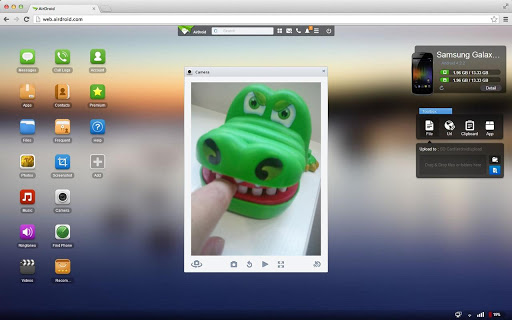السؤال هو كيف توقف كاميرا الايفون وتخفيها عن الأنظار ؟
الحل بسيط .
قبل عملية تعطيل تطبيق الكاميرا ، هنالك إمكانية الوصول :
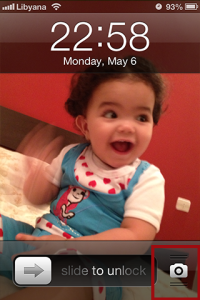
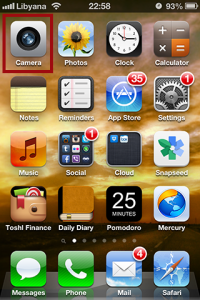
الخطوة الأولى : توجه إلى الإعدادات – Settings ثم ، عام – General ثم ، حماية او القيود – Restrictions ، فعل الخاصية – Enable Restrictions ، قم بتحويل إمكانية الوصول للكاميرا من وضع التشغيل للإيقاف .
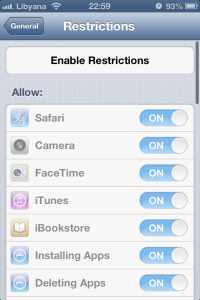
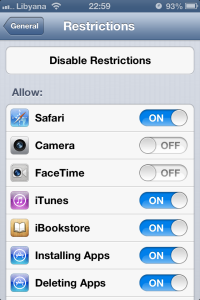
بشكل تلقائي يتوقف تطبيق Facetime عن العمل مع الكاميرا نظراً لارتباطه المباشر بالكاميرا للعمل .
بعد عملية الايقاف يبدو الشكل على النحو التالي :
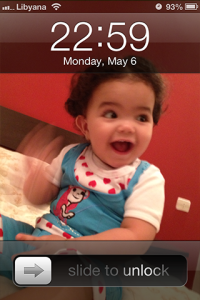
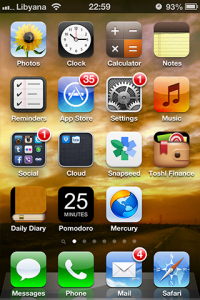
شكرا للمتابعة .